Pinnacle Studio 2022 年评论:有史以来最时尚的视频编辑器?
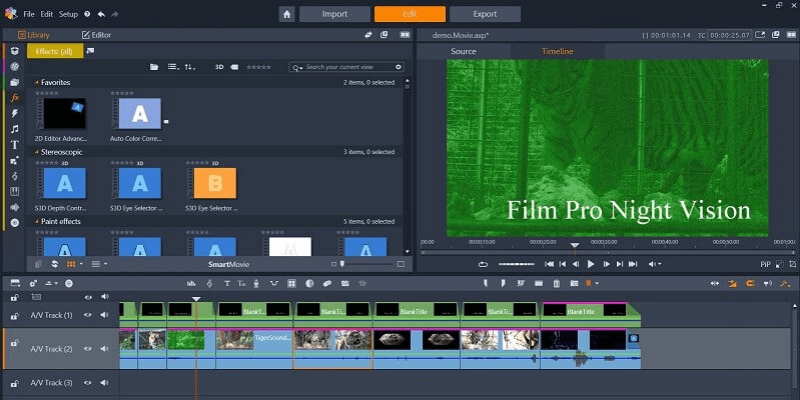
品尼高工作室
总结
有很多值得一爱的地方 品尼高工作室. 它拥有我在视频编辑器中遇到过的最好的用户界面、同类视频编辑器中最实用、最专业的模板,以及业内一些最简洁易用的功能。 它带有大量很酷的花里胡哨。 但是,归根结底,这就是让视频编辑器物有所值的原因吗?
对我来说,视频编辑器的底线是它可以以您支付的价格制作的视频质量。 Pinnacle 擅长在某些类别中提高质量,但由于 Pinnacle Studio Plus 和 Pinnacle Studio Ultimate 的价格上涨,未能显着提高质量。
我认为,对现代、高效、组织良好且易于使用的程序感兴趣的用户将从 Pinnacle Studio 的基本版中物有所值,但 Plus 和 Ultimate 版不提供在下面的替代部分中,您可以从其他视频编辑器中找到几乎一样多的物有所值。
我喜欢什么:用户界面非常现代和直观,程序的外观和感觉都很棒。 工具栏和热键自定义进一步提高了易用性。 关键帧编辑提供了对项目的高度控制。 模板化的介绍和结尾看起来很棒。 视频过渡易于应用且高度可用。
我不喜欢的:大多数效果看起来太差,无法在实际项目中使用。 在应用效果时,它偶尔会崩溃并出现延迟峰值,导致程序暂时无法使用。 在时间线中移动项目元素时会出现奇怪的、不可预测的行为。
什么是品尼高工作室?
它是适合初学者和中级用户的视频编辑器。 该程序提供了数千种开箱即用的视频效果、模板和声音效果,最适合那些有兴趣将视频的所有媒体内容集中在一个地方的人。
Pinnacle Studio Basic vs. Plus vs. Ultimate
Pinnacle Studio 是最便宜的,也是我觉得最有价值的版本。 Plus 版本的成本更高,并增加了 300 种效果、3D 编辑和屏幕捕捉工具。 Ultimate 版本是最昂贵的,它添加了来自 NewBlue 的数百种效果,以及用于模糊效果和变形过渡的运动跟踪。
Pinnacle Studio 是否有免费试用版?
不幸的是,Corel 不为其最新版本提供免费试用。 这就是为什么我决定以我们自己的预算购买该软件以测试其功能。 但它确实提供 30 天退款保证。
我在哪里可以下载 Pinnacle Studio?
该软件的所有三个版本都可以在其官方网站上找到。 购买程序后(请务必选择正确的版本),系统会向您发送一封电子邮件,您会在其中找到可下载的链接。 请参阅下面的屏幕截图。
Pinnacle Studio 可以在 Mac 上运行吗?
不幸的是,事实并非如此。 该程序仅适用于 Windows PC。 我将在本文的“替代品”部分为 Mac 用户推荐一款出色的视频编辑器。
目录
为什么相信我的这篇评论?
我的名字是 Aleco Pors。 八个月来,视频编辑一直是我的一项严肃爱好。 在此期间,我使用各种编辑程序创建了供个人和商业使用的视频,并在 TechFewer 上查看了其中的许多视频。
我已经自学了如何使用专业质量的编辑器,例如 拉斯维加斯专业版, Adobe Premiere Pro中和 Final Cut Pro (Mac)。 我还有机会测试了几个针对经验不足的用户的编辑器,比如 Cyberlink 威力导演, Corel会声会影及 Nero Video. 我了解从头开始学习新的视频编辑程序意味着什么,并且我对您应该从不同价位的编辑程序中获得的质量和功能有很好的了解。
我的目标是让您离开此 Pinnacle Studio 评论,了解您是否会从购买该程序中受益的那种用户,并且您会觉得在此过程中您没有被出售任何东西。
我们的 TechFewer 团队使用我们自己的预算并购买了 Pinnacle Studio Ultimate 的完整许可证(请参阅下面的购买收据屏幕截图),以便我可以测试该程序的每个功能以进行本次审查。
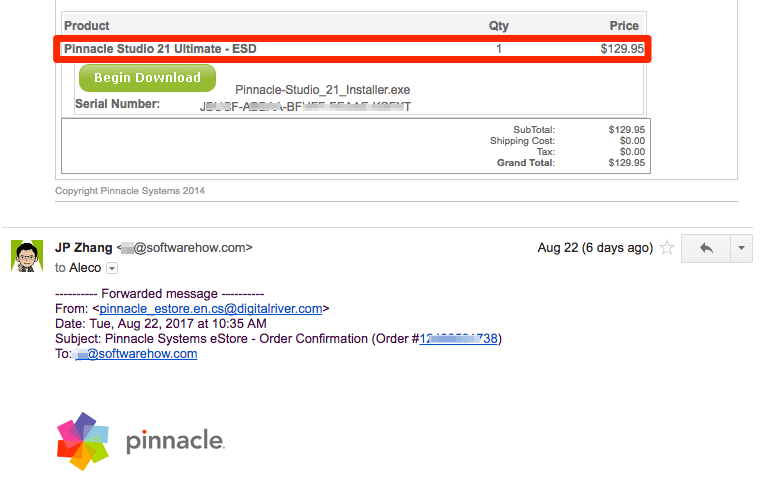
我们没有收到 Corel 的任何会以任何方式影响本次审查内容的付款或请求。 我的目标是提供我对产品的完整和诚实的意见,突出该程序的优势和劣势,并准确概述该软件最适合谁,不附加任何条件。
另外,如果您有兴趣了解程序的输出,我已经做了一个 快速视频在这里 (虽然它没有完全编辑)。
Pinnacle Studio Ultimate的详细评论
这个视频编辑程序的 UI 无疑是我在视频编辑器中遇到的最时尚、最性感和最可定制的。 如果外观和感觉是您在软件中寻找的最重要的品质,那么您可能会对 Pinnacle Studio 感到非常满意。

该计划分为四个主要部分。 每个都可以在上图所示栏中的屏幕顶部轻松访问。 我将逐步介绍这些部分,然后简要介绍我对程序中包含的效果、模板和过渡的看法。
主页选项卡
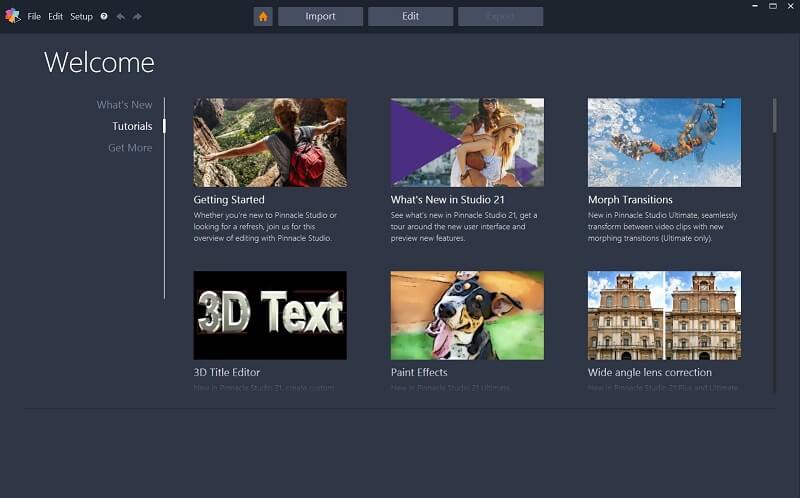
您可以在主页选项卡中找到 Pinnacle 必须提供的所有教程、新功能和付费插件。 “新增功能”和“教程”选项卡之间有很多重叠之处,我对这些教程视频的印象并不像在竞争程序中可以找到的那样给我留下深刻印象。
单击“入门”教程会将您带到一个页面,让您知道该视频“即将推出”,这对于迎合新用户的程序来说是不可接受的。 其他教程解释了该程序的一个独特功能,但它们远非详尽无遗,有时看起来有点不专业。
导入选项卡
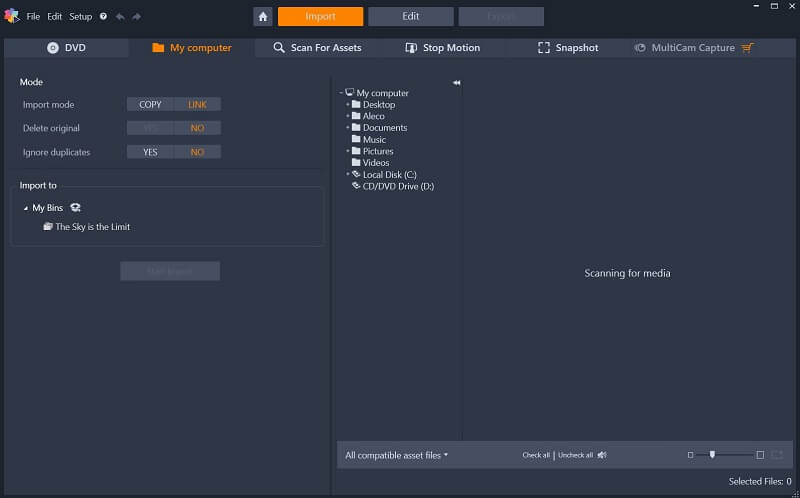
导入选项卡是您可以将文件与要在项目中使用的程序永久链接的地方。 您可以从 DVD、桌面或直接从插入计算机的视频设备导入文件。 以这种方式添加到程序中的文件将添加到“Bin”中,以便您在以后的项目中随时访问。
我发现这个选项卡有点太笨重而且速度太慢而无法实际使用。 程序通过此选项卡加载和导入媒体到项目中需要相当长的时间。 您可以轻松地将媒体从桌面拖放到“编辑”选项卡中的项目中,而不必浏览“导入”选项卡中的文件夹下拉列表。
编辑选项卡和主 UI
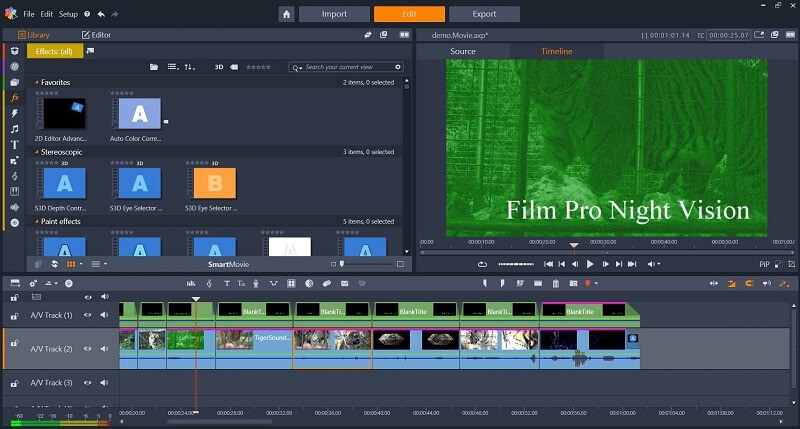
该程序的精髓,“编辑”选项卡是您将视频拼接在一起并对其应用效果的地方。 尽管在编辑选项卡中组织程序的主要方式与您会发现的大多数其他视频编辑器几乎相同,但让 Pinnacle Studio 的 UI 在其竞争中脱颖而出的是其丰富的工具栏、对细节无可挑剔的关注,以及许多强调易用性的功能。
您会发现五个(五个!)工具栏分散在整个 UI 中。 左上角的工具栏会更改旁边框中的可见内容。 它允许您浏览已导入项目的媒体、可用的媒体以及可应用于图片和视频的各种效果和过渡。
屏幕中间的工具栏允许您执行各种其他任务和功能,包括运动跟踪和分屏跟踪,并且是完全可定制的。 中间工具栏上的每个按钮都可以在 Ultimate 版本中打开或关闭,这是一个受欢迎的补充,我发现它比它有用的更酷。
屏幕上半部分的窗口是视频预览窗口和编辑器/库窗口。 这三个窗口可以交换,显示为两个半窗口或三个窗口三分之一,或者弹出并拖动到第二个监视器。 由于这些窗口是您在 Pinnacle Studio 中完成大部分繁重工作的地方,因此能够将它们准确放置在最适合您的位置是一个了不起的补充。

整个程序中我最喜欢的功能之一是上面显示的编辑器窗口。 在这里,您可以在视频中的任何位置设置关键帧,以便调整剪辑的确切参数。 您可以从此窗口应用效果、颜色、平移和调整大小,而无需像在其他程序中那样将剪辑切成大量的小部分。 这以易于理解和易于执行的方式为您提供了对项目的高度控制。

这将我们带到了时间线,它具有我在视频编辑器中尚未遇到的一些最好的 UI 功能。 中间行左起第二个工具栏中的按钮允许您隐藏或显示不透明度设置和音频级别; 曲目可以轻松锁定、添加和隐藏; 并且进度工具栏出现在时间轴中每个元素的上方,该元素正在对其应用效果(整个程序中我最喜欢的功能之一)。 所有这些功能都有助于打造干净舒适的用户体验,这是 Pinnacle Studio 的最大优势。
我发现 UI 的一个主要错误与时间线有关。 在许多情况下,默认行为是将新元素重叠在旧元素之上,而不是将旧元素移开,这与我使用的其他视频编辑器的行为非常不同。
在很多情况下,我想在时间线中现有剪辑的中间插入一个新剪辑,而不是将剪辑添加到现有剪辑的末尾或开头,但这是经常发生的情况当我将剪辑拖入程序的时间轴时。 除了时间线的这些怪癖之外,该程序的 UI 令人印象深刻。
视频效果、过渡和模板
对于这个价格范围内的视频编辑器,这些程序可以完成的大多数主要功能都非常相似。 你完成这些主要功能的方式可能会有所不同,但每个剪辑师都应该能够将剪辑剪辑在一起,添加音乐和声音效果,应用色度键,以及调整灯光和颜色。
在 UI 之外,将 Pinnacle Studio 等视频编辑器与竞争对手区分开来的最大因素是程序中可用的视频效果、过渡和模板项目。 由于任何两个程序在将两个剪辑剪辑在一起后都会产生完全相同的结果,因此程序的这些方面将使您的视频具有该程序独有的外观和感觉。
基本版本带有 1500 多种效果、模板、标题和过渡。 随着版本价格的上涨,预制效果的数量也在增加。
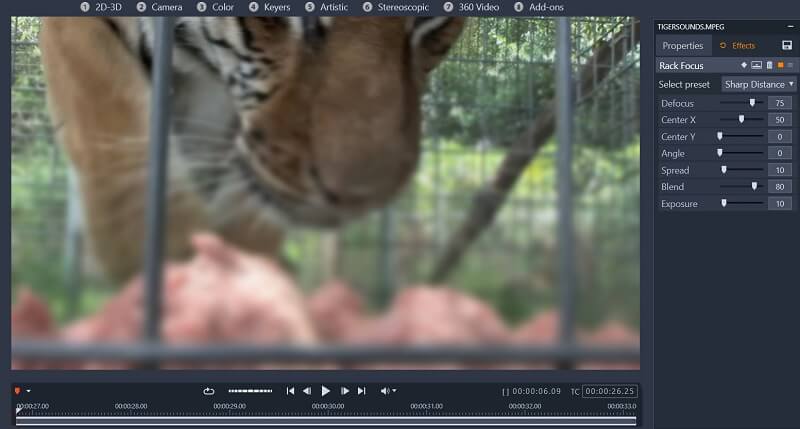
正如您所期望的,用于应用其内置效果的 UI 是直观且响应迅速的。 只需将效果从“库”窗口拖放到剪辑上,即可将其应用到您的视频中。 如果要编辑效果,请右键单击剪辑并选择 效果 > 编辑. 这将打开一个二级窗口,其中包含当前应用于剪辑的所有效果参数,以及一个视频预览窗口,以便您可以看到更改这些参数将如何影响您的剪辑。
尽管您对程序中效果的高度控制给我留下了深刻的印象,但它们的功能通常给我留下了深刻的印象。 最基本的效果(例如色度键控和照明调整)和您期望的一样工作,而您在终极版中支付额外费用获得的大多数闪光效果是不必要的,太慢而无法有效实施,或者看起来质量太低,不值得额外花钱。
我测试了 Ultimate 版本附带的几乎所有“NewBlue Video Essential”效果,但发现大多数都可以通过使用程序中的其他工具来复制。 看看下面我的演示视频中的前两个效果,Chroma 的 Detail 和 Luma 的 Detail,告诉我你是否能发现这些效果和 我未经编辑的视频.
我通常不会因为包含额外效果而取消程序,但如果它们需要付出代价,那么这种代价应该是合理的。 在我看来,您将在 Plus 和 Ultimate 版中获得的额外效果根本不值得额外的钱。
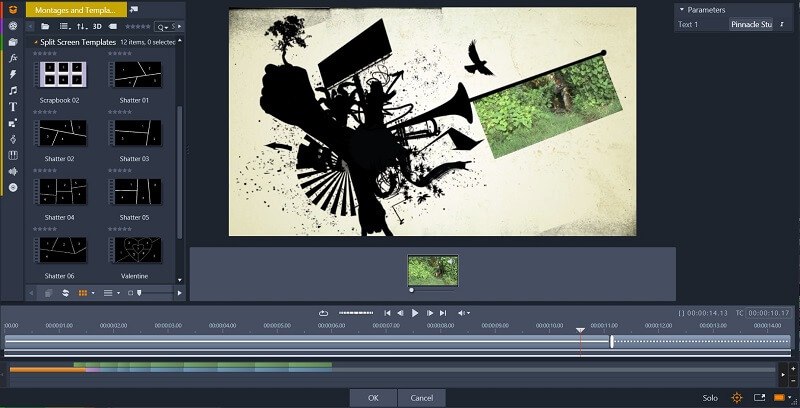
另一方面,软件附带的模板和蒙太奇让我大吃一惊。 虽然大多数竞争对手的模板项目太俗气,无法用于专业质量的内容,但您可以看出 Corel 花了很多精力使模板看起来很棒。
我很乐意在商业视频中将绝大多数模板化的介绍和结尾与该程序一起使用,这是绝大多数竞争对手无法做到的。
这将我们带入了过渡,这也给我留下了深刻的印象。 您将在基本版中找到的过渡干净、简单且高度可用,而您从 Plus 和 Ultimate 版中获得的过渡往往更加华丽并且应用范围更窄。
我不建议仅在附加过渡的背面购买 Plus 版,但购买 Ultimate 版而不是其他两个的最强有力的情况是添加 Morph 过渡。 变形过渡看起来很棒,相对容易实现,实用。 如果您绝对必须在视频中使用 Morph 过渡,那么我认为您会对 Ultimate 版中 Morph 过渡的易用性和有效性感到满意。
我的评论评级背后的原因
有效性:4/5
该程序能够生成高质量的视频,但存在明显的性能问题。 用户界面是首屈一指的,过渡和模板的有效性与其竞争对手相比相当有利。 然而,由于项目的复杂性增加,并且在承受压力时偶尔会崩溃,该程序的整体可用性会出现滞后。 我还发现许多效果要么无法使用,要么没有必要。
价格:3 / 5
终极版售价 79.95 美元,比竞争对手的价格略高。 如果附加功能证明成本合理,我不会对价格有任何问题,但我在基本版本中真正想念的 Ultimate 的唯一功能是变形过渡。 我认为绝大多数用户将以 29.95 美元的价格从基本版本中获得最大价值。
易用性:4.5/5
该程序组织高效,工作流程直观,但教程仍有一些不足之处。 我根本没有花时间弄清楚如何使用该程序,因为它的最大优势之一是其 UI 的卓越可用性。 我发现一切都在我期望的地方,并且在发现如何使用 Pinnacle Studio 中的新功能时没有问题。 易用性的一个关键是教程,在撰写这篇评论时这些教程要么不完整,要么范围太窄,无法教授如何完整地使用该程序。
支持:5/5
该程序提供的支持给我留下了深刻的印象。 Corel 提供实时在线聊天、电话支持、24 小时回复任何电子邮件的保证以及程序本身的 30 天退款保证。
品尼高工作室的替代品
如果您需要更容易使用的东西
威力导演 是我测试过的最简单的视频编辑器,对于主要关注易用性的任何人来说都是必须购买的。 阅读我的全文 威力导演评论 这里。 你也可以考虑 TechSmith Camtasia 和 Movavi视频编辑器.
如果你需要更强大的东西
Adobe Premiere Pro中 是行业标准是有原因的。 它的颜色和音频编辑工具是业内最好的,它与 Adobe Creative Cloud 集成的能力使其成为任何已经熟悉 Adobe 产品的人的绝佳选择。 你可以阅读我的 首映专业评论 点击此处。
如果您是 macOS 用户
虽然它与 Pinnacle Studio 的价格范围不太一样, Final Cut Pro中 是我认为是“专业品质”的最便宜的视频编辑器。 对于市场上的任何人来说,这是一个在易用性、功能质量和可负担性之间取得平衡的程序的绝佳选择。 你也可以考虑 Filmora.
总结
品尼高工作室 看起来很棒,组织有效,并提供了大量有用的工具,使视频编辑尽可能快速和轻松。 很明显,Corel(该软件的制造商)花费了大量的时间和精力来使 UI 直观和有效,但他们并没有在程序的一些基本功能上花费应有的时间。 该程序充满了有趣的花里胡哨,但归根结底,它制作的视频质量不如竞争对手。
在我看来,如果您正在寻找一款价格合理、设计精良、效率高的视频编辑器,Pinnacle Studio Basic 是市场上最好的选择之一。 我不会推荐 Plus 和 Ultimate 版本,除非你真的喜欢 Morph 过渡并且不介意多付一点钱。 另外,如果您对视频编辑很认真,请考虑 拉斯维加斯专业版, Adobe Premiere Pro中和 Final Cut Pro(适用于 macOS)。
那么,您觉得 Pinnacle Studio Ultimate 的这篇评论有帮助吗? 在下面发表评论。